
Ин мақола барои он корбароне пешбинӣ шудааст, ки харидани компютер / ноутбукро бо системаи пеш аз насбшуда пешбинӣ карда мешавад. Албатта, амалҳои зеринро иҷро кардан мумкин аст, аммо пешакӣ Системаҳои насбшуда дар ин ҳолат як бартарӣ доранд, ки мо дар зер гуфта будем. Имрӯз мо ба шумо мегӯям, ки чӣ тавр Windows 10-ро ба ҳолати завод баргардонед ва дар бораи он ки амалиёти тавсифшуда аз даври стандартӣ фарқ мекунад.
Баргардонидани Windows 10-ро ба танзимоти завод
Қаблан, мо роҳҳои рондани OS-ро ба ҳолати қаблӣ тасвир кардем. Онҳо ба он усулҳои барқарорсозӣ хеле монанданд, ки мо имрӯз дар бораи он сӯҳбат хоҳем кард. Ягона фарқият дар он аст, ки амалҳои дар поён тавсифшуда ба шумо имкон медиҳанд, ки тамоми калидҳои фаъолсозиро ҳифз кунед, инчунин барномаҳоеро, ки истеҳсолкунанда гузоштаанд, ҳифз кунед. Ин маънои онро дорад, ки шумо набояд ҳангоми барқарор кардани системаи амалиётии литсензияи литсензия ба онҳо муроҷиат кунед.Инчунин бояд бифаҳмем, ки усулҳои дар зер тавсифшуда танҳо дар Windows 10 дар муҳаррирони хона ва касбӣ татбиқ карда мешаванд. Ғайр аз он, Маҷлиси Иш на камтар аз 1703 нест. Акнун биёед бевосита ба тавсифи худи усулҳо оғоз кунем. Танҳо ду нафар ҳастанд. Дар ҳарду ҳолат, натиҷа каме фарқ мекунад.
Усули 1: утоқи расмии Microsoft
Дар ин ҳолат, мо ба ёрии нармафзори махсус муроҷиат кардем, ки махсус барои насби тоза барои нигоҳ доштани Windows таъин шудааст 10 10. Тартиби зерин чунин аст:
Асораи барқароршавӣ 10-ро зеркашӣ кунед
- Мо ба саҳифаи сарбории сарвати коммуналӣ меравем. Агар мехостед, шумо метавонед худро бо ҳама талабот ба система шинос шавед ва дар бораи оқибатҳои чунин барқарорсозӣ бифаҳмед. Дар поёни саҳифа шумо тугмаи "Асбоби Download-ро ҳоло" хоҳед дид ". Онро пахш кунед.
- Фавран зеркашии нармафзори дилхоҳро оғоз кунед. Дар охири ҷараён папкаи зеркаширо кушоед ва файли захирашударо оғоз кунед. Бо нобаёнӣ, он "аз навдудингстлстл" номида мешавад.
- Минбаъд шумо равзанаи назорати ҳисобро дар экран хоҳед дид. Онро дар тугмаи "ҳа" клик кунед.
- Баъд аз ин, нармафзор ба таври худкор файлҳои лозимаро хориҷ мекунад ва насбкуниро оғоз мекунад. Акнун шумо пешниҳод карда мешавед, ки бо шартҳои иҷозатнома шинос шавед. Мо матнро мехонем ва тугмаи "қабул" -ро клик мекунем.
- Қадами навбатӣ интихоби Навъи насбкунӣ хоҳад буд. Шумо метавонед маълумоти шахсии худро захира кунед ё ҳама чизро комилан нест кунед. Як сатрро дар қуттии муколама, ки ба интихоби шумо мувофиқат мекунад, қайд кунед. Баъд аз ин, тугмаи Оғозро пахш кунед.
- Акнун интизор шудан лозим аст. Аввалан, тайёр кардани система оғоз меёбад. Ин дар тирезаи нав гуфта мешавад.
- Сипас файлҳои насбкунандаи Windows 10-ро аз Интернет пайравӣ мекунад.
- Минбаъд, коммуналӣ бояд ҳамаи файлҳои зеркашашударо санҷанд.
- Баъд аз ин, эҷоди тасвири худ худкор оғоз меёбад, ки система барои насби тоза истифода хоҳад кард. Ин тасвир пас аз насб дар диски сахт боқӣ хоҳад монд.
- Ва пас аз ин, насбкунии системаи амалиётӣ мустақиман оғоз меёбад. Маҳз ба ин нукта шумо метавонед компютер ё ноутбукро истифода баред. Аммо ҳама амалҳои минбаъда аллакай берун аз система иҷро мешаванд, бинобар ин беҳтар аст ҳамаи барномаҳоро пешакӣ пӯшонед ва маълумоти заруриро захира кунед. Ҳангоми насбкунӣ, дастгоҳи шумо якчанд маротиба дубора интишор хоҳад кард. Парво накунед, бояд бошад.
- Пас аз муддате (тақрибан 20-30 дақиқа), насбкунӣ ба анҷом мерасад ва тиреза дар экран бо танзимоти қаблан танзими система пайдо мешавад. Дар ин ҷо шумо метавонед фавран ҳисоби суратҳисобро интихоб кунед ва танзимоти амниятро танзим кунед.
- Пас аз ба охир расидани худатон дар мизи кории системаи амалиётии барқароршуда шумо хоҳед ёфт. Лутфан таваҷҷӯҳ намоед, ки ду ҷузвдони иловагӣ дар диски система пайдо мешаванд: "Windows.old" ва "ESD" пайдо мешавад. Дар ҷузвдони Windows файлҳои системаи амалиёти қаблиро дар бар мегирад. Агар пас аз барқарор кардани система вуҷуд дошта бошад, шумо метавонед ба версияи қаблии OS OS OS OS БАРОИ БАРОИ ИСТИФОДАИ ИНИ ПУЛ. Агар ҳама чиз бе шикоят кор кунад, пас шумо метавонед онро хориҷ кунед. Бахусус аз он ки он дар диски сахт якчанд гигабайтро мегирад. Дар бораи мо гуфта мешуд, ки чӣ тавр ин ҷузвдонро дар мақолаи алоҳида насб кардан мумкин аст.
Муфассалтар: Нест кардани Windows.old дар Windows 10
Дар папкаи "Эсс", дар ҳамон тавре ба таври худкор ҳангоми насби Windows сохта шудааст. Агар шумо хоҳед, метавонед онро ба воситаи беруна барои истифодаи минбаъда нусхабардорӣ кунед.
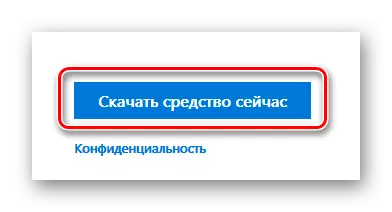

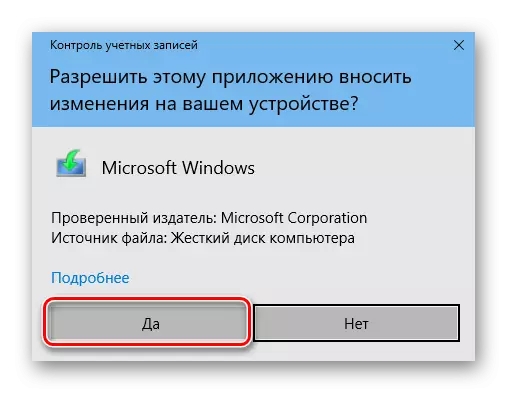
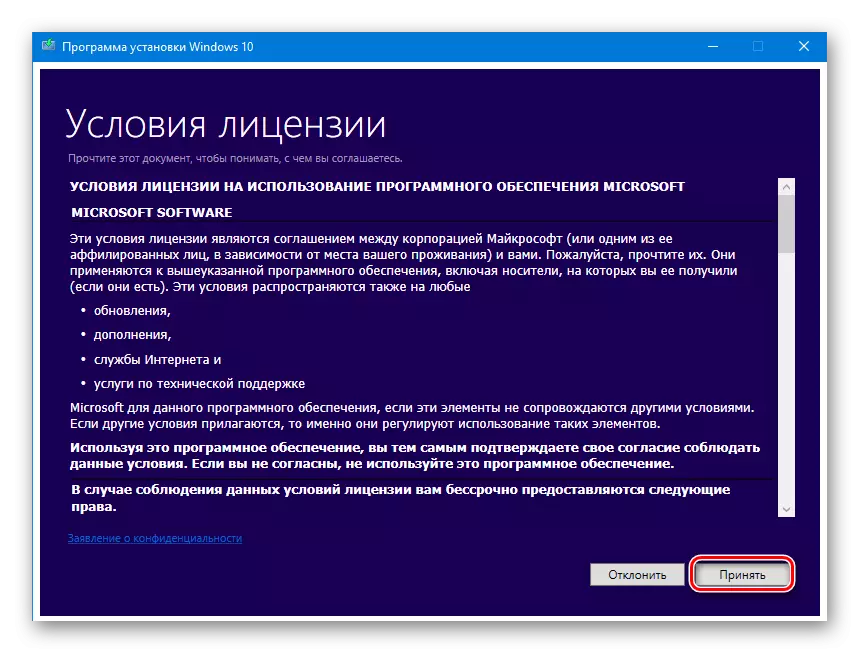
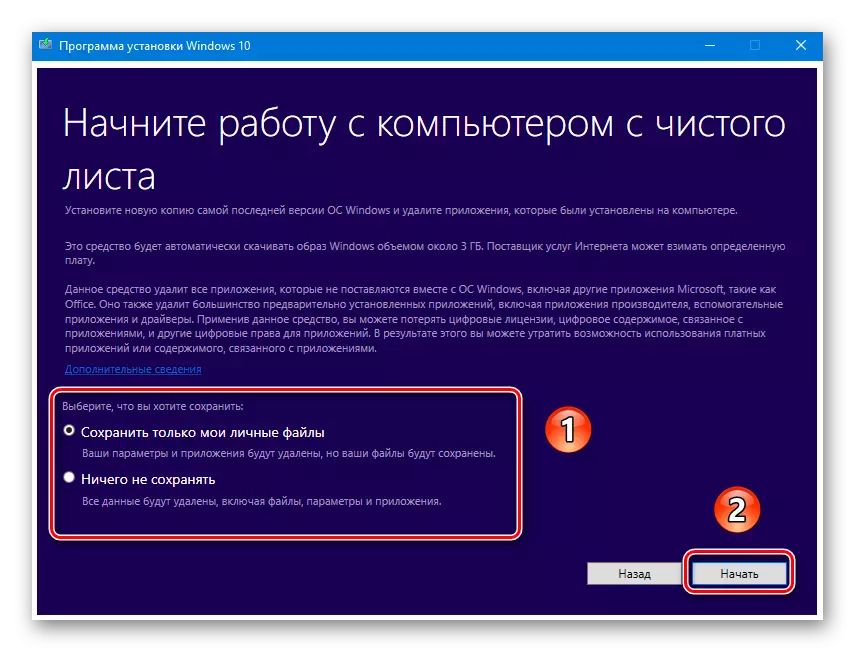


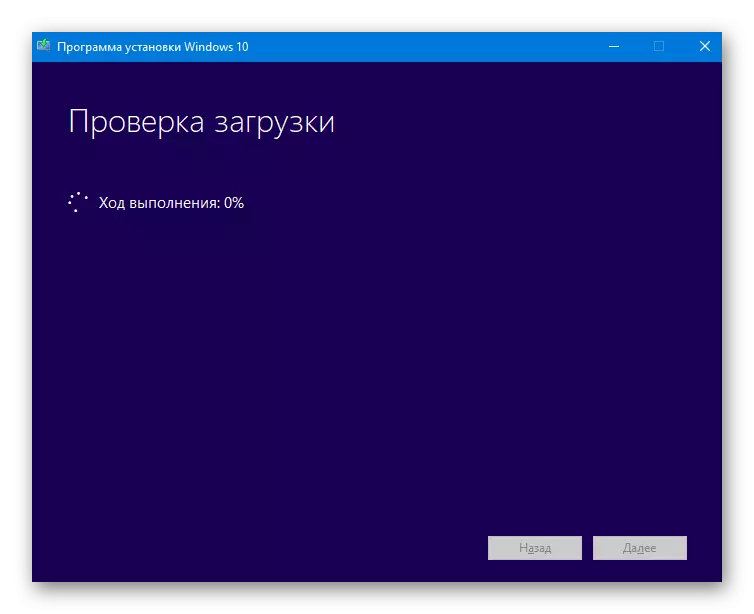
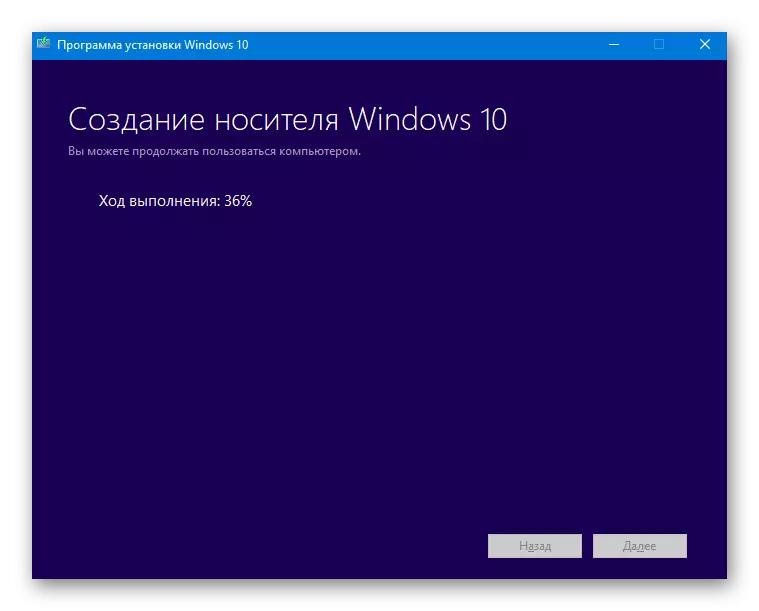
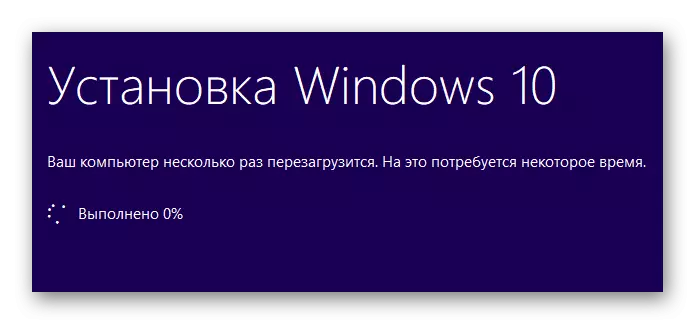
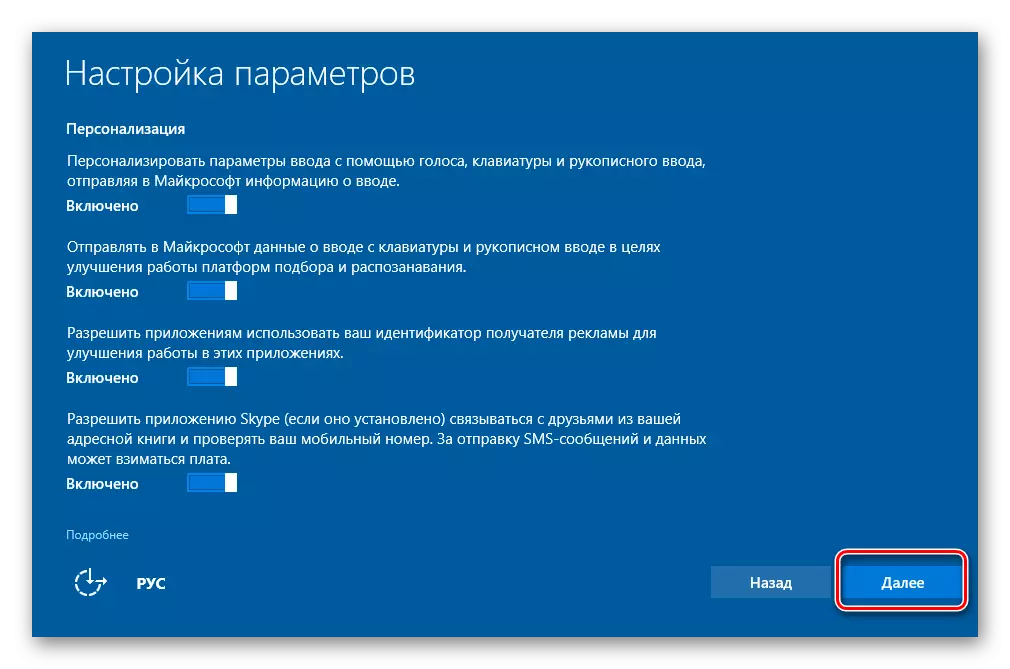
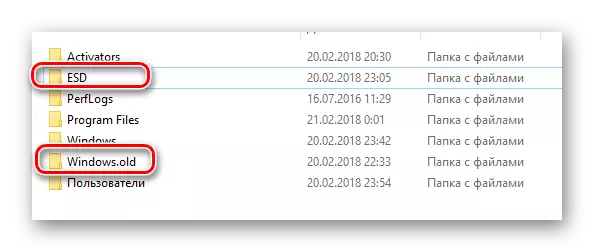
Шумо танҳо метавонед нармафзори дилхоҳро таъин кунед ва шумо метавонед истифодаи компютер / ноутбукро оғоз кунед. Лутфан таваҷҷӯҳ намоед, ки дар натиҷаи истифодаи усули тавсифшуда системаи оператсионии шумо ба ин маҷлиси Windows 10, ки истеҳсолкунанда гузошта шудааст, барқарор карда мешавад. Ин маънои онро дорад, ки дар оянда шумо бояд навсозиҳои OS-ро бо мақсади истифодаи нусхаи ҷории система оғоз кунед.
Усули 2: Функсияи барқарорсозӣ
Ҳангоми истифодаи ин усул шумо системаи амалиётиро бо навсозиҳои охирин мегиред. Ба шумо низ лозим аст, ки дар ин раванд аз корҳо гузаред. Ин аст, ки амалҳои шумо ба чӣ монанданд:
- Тугмаи "Оғози" -ро дар поёни мизи корӣ пахш кунед. Тиреза кушода мешавад, ки тугмаи "Параметрҳоро" клик кунед. Муколданҳои шабеҳ Калидҳои + I + IT
- Баъд, шумо бояд ба бахши "Навсозӣ ва амният" гузаред.
- Дар тарафи чап макони "барқароршавӣ" -ро пахш кунед. Дар паҳлӯи рост, LKM-ро дар матн, ки дар скриншот дар зер рақами "2" қайд карда шудааст, пахш кунед.
- Тиреза дар экран пайдо мешавад, ки дар он бояд тугмаи гузариш ба барномаи амниятро тасдиқ кунед. Барои ин, тугмаи "Ҳа" -ро пахш кунед.
- Пас аз ин, ҷадвали шумо бояд дар маркази амнияти муҳофизати ҷинояткорон кушоед. Барои барқароркунӣ, тугмаи "Оғоз" -ро клик кунед.
- Шумо дар экран огоҳӣ хоҳед дид, ки ин раванд тақрибан 20 дақиқа вақтро мегирад. Инчунин ба шумо хотиррасон хоҳед кард, ки ҳамаи нармафзори сеюм ва як қисми маълумоти шахсии шумо бебозгашт хориҷ карда шаванд. Барои идома додани "Next".
- Акнун то ба охир расидани раванди омодагӣ ба он лозим аст.
- Дар марҳилаи навбатӣ шумо рӯйхати ин нармафзорро, ки ҳангоми барқароркунии эҳёи компютер аз компютер насб карда мешавад, хоҳед дид. Агар шумо бо ҳама розӣ бошед, пас боз "NEXT" -ро пахш кунед.
- Экран маслиҳатҳо ва тавсияҳои охирин пайдо мешавад. Барои оғози бевосита ба раванди барқарорсозӣ, тугмаи Оғозро пахш кунед.
- Ин ба марҳилаи навбатии омодасозии система пайравӣ хоҳад кард. Дар экран шумо пешрафти амалиётро пайгирӣ кунед.
- Пас аз омодагӣ, система аз нав оғоз мекунад ва ба таври худкор раванди навсозиро идора мекунад.
- Вақте ки навсозӣ ба анҷом расид, марҳилаи охирин оғоз меёбад - муқаррар кардани системаи амалиёти тозакунанда.
- Пас аз 20-30 дақиқа ҳама чиз омода хоҳад шуд. Пеш аз оғози кор, шумо танҳо бояд якчанд параметрҳои асосии навъи ҳисоб, минтақа ва ғайра муқаррар кунед. Баъд аз ин, шумо худро дар мизи корӣ хоҳед ёфт. Дар он ҷо файле ҳаст, ки система бодиққат ҳамаи барномаҳои дурдастро номбар кард.
- Тавре ки дар усули қаблӣ, ҷузвдони "Windows.oldold дар фасли системаи диски сахт ҷойгир карда мешавад. Онро ба шабакаи бехатар ё нест кардани он гузоред - барои ҳалли шумо танҳо шумо.
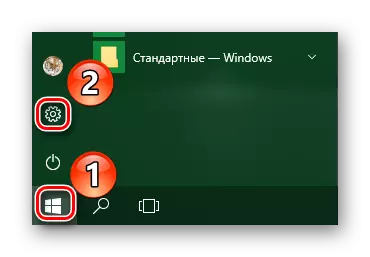
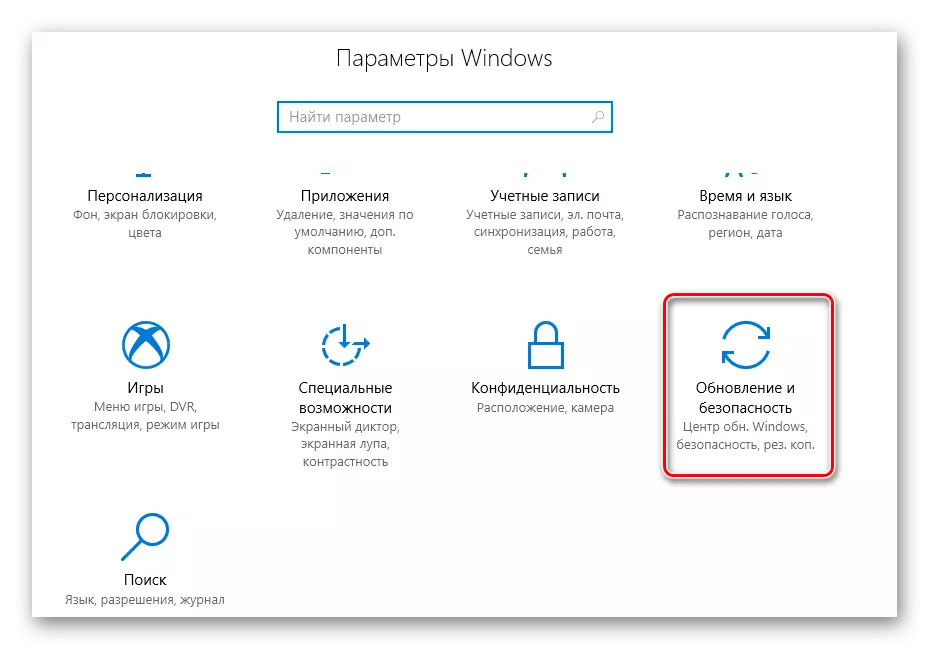
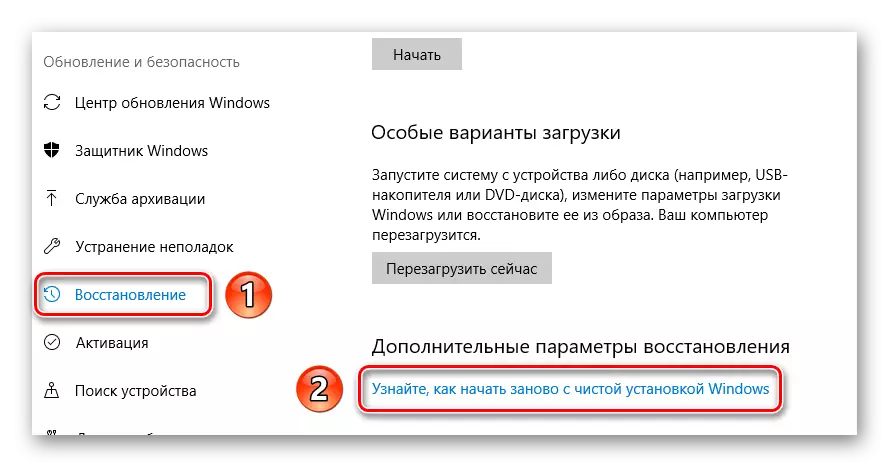

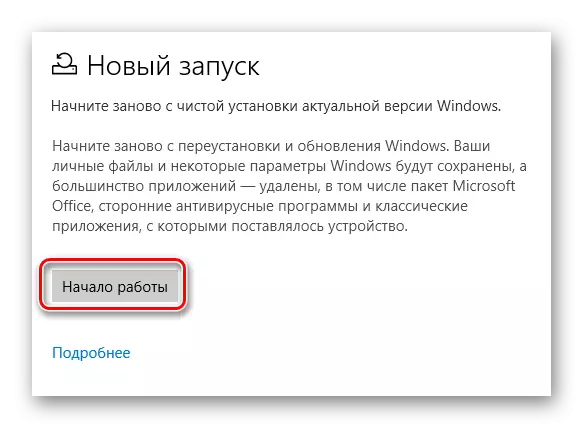
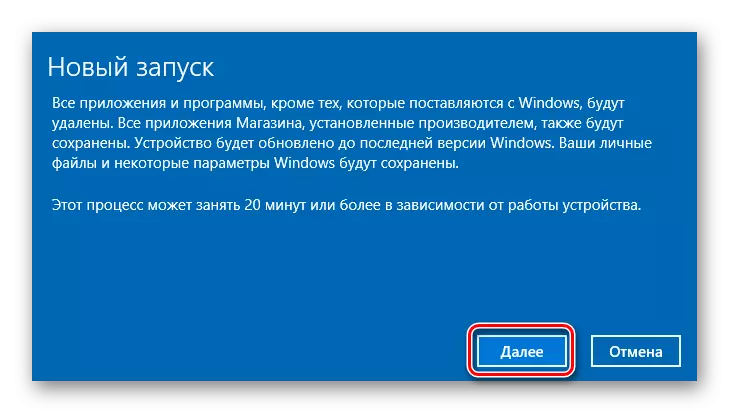
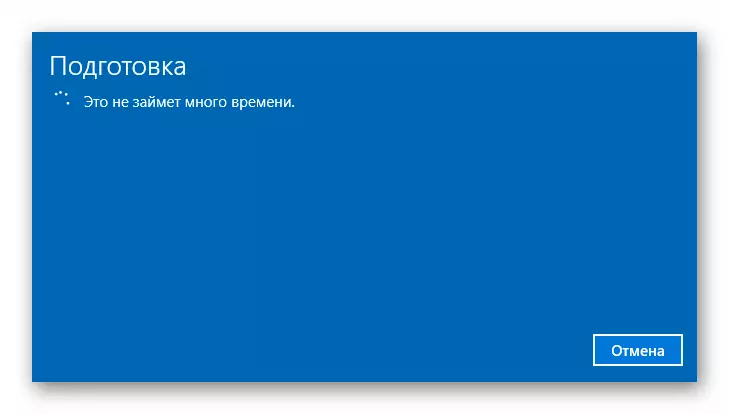
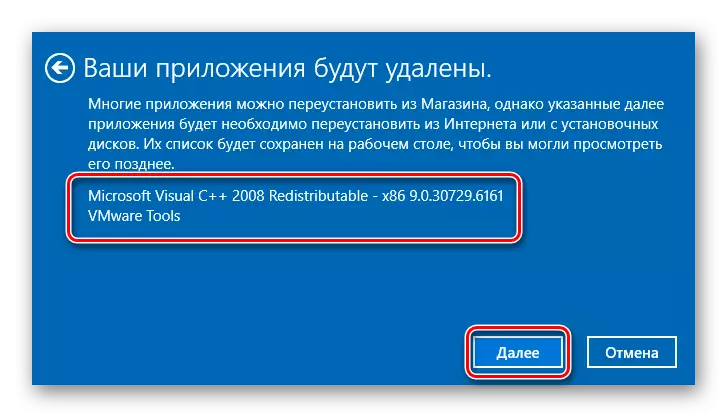
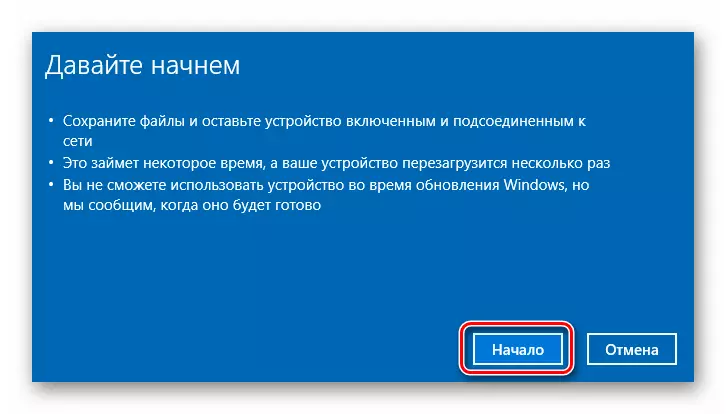
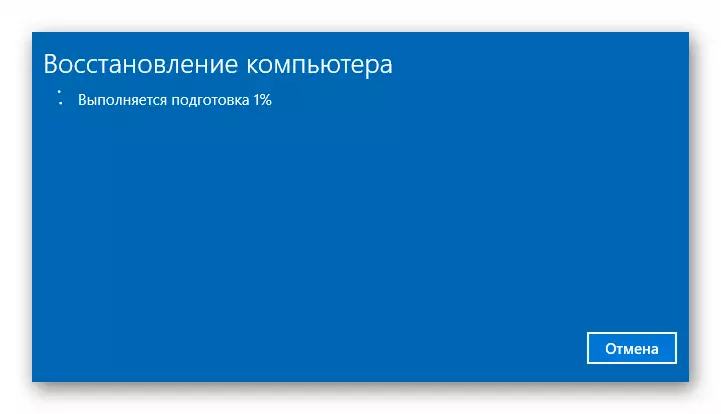
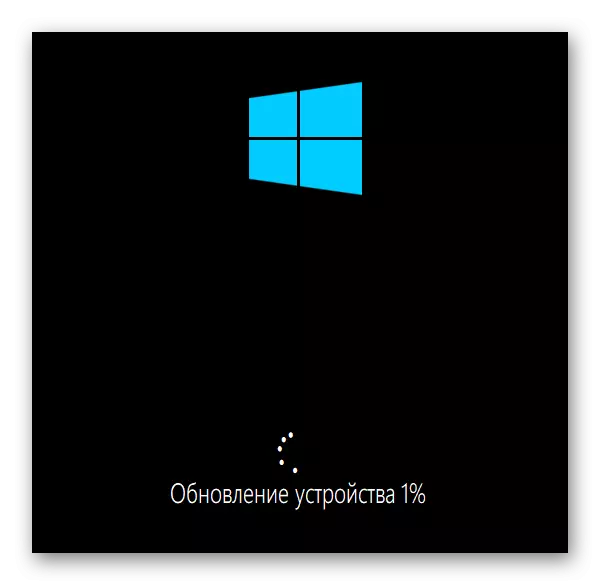
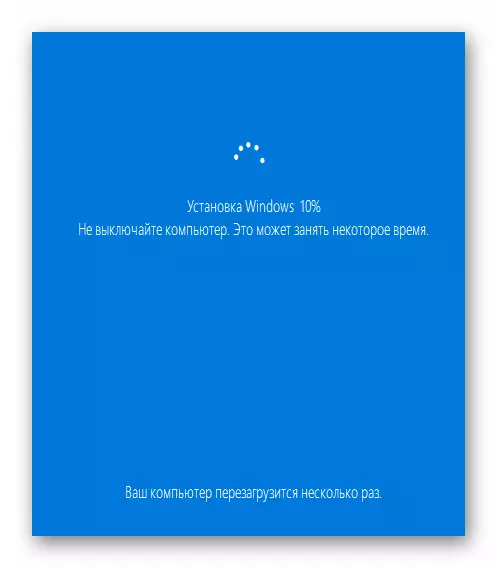
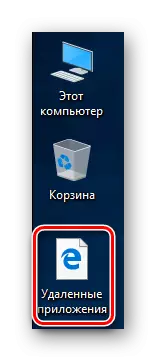
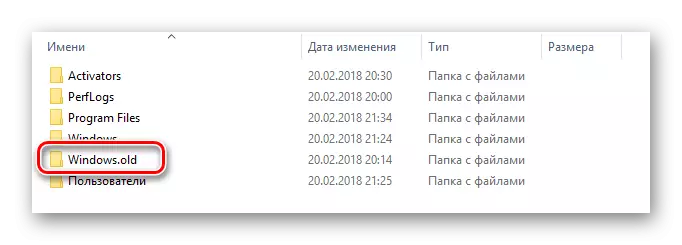
Дар натиҷаи чунин магистри оддӣ шумо системаи амалиётиро бо тамоми калидҳои фаъолсозӣ, нармафзори заводҳо ва навсозиҳои охирин мегиред.
Дар ин бора мақолаи мо ба охир расид. Тавре ки шумо мебинед, системаи амалиётиро ба танзимоти заводҳо барқарор кунед. Хусусан ин амалҳо дар ҳолатҳое хоҳанд буд, ки шумо қобилияти барқарор кардани усулҳои стандартии СС-ро надоред.
